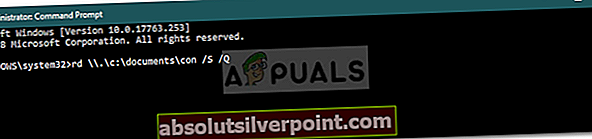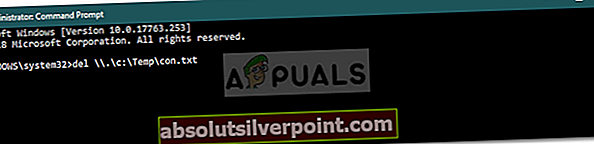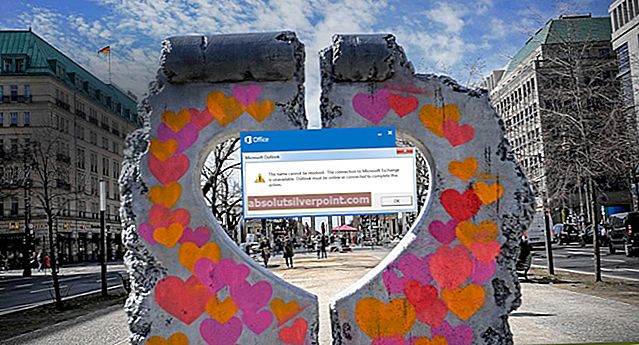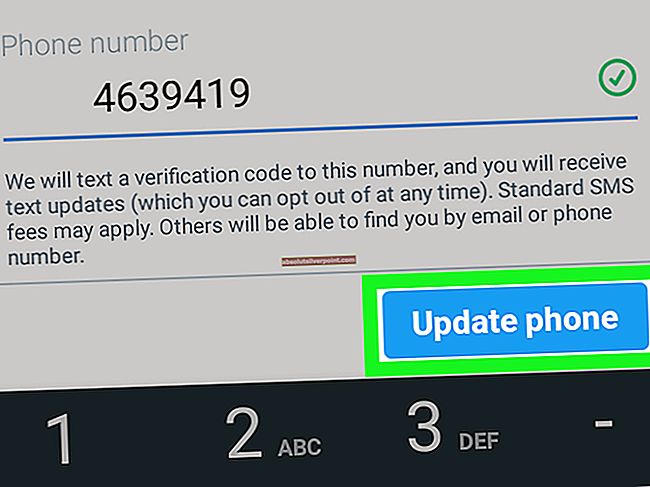Pri pokuse o odstránenie súboru alebo priečinka vo vašom systéme sa môže zobraziť chybové hlásenie „Neplatný popisovač súboru“. Toto chybové hlásenie sa vyskytuje, ak je názov priečinka alebo súboru, ktorý sa pokúšate odstrániť, vyhradený názov. Operačný systém Windows sa nezaoberá určitými názvami / prezývkami, vďaka ktorým vám program Prieskumník súborov zabráni vo vyhradení názvu priečinka alebo súboru. Ak však dostanete súbor zo svojho smartphonu alebo iného operačného systému, ako je Linux, pri pokuse o jeho odstránenie sa zobrazí výzva na uvedenie chybovej správy.

Konvencie pre pomenovanie spoločnosti Microsoft
Pravidlá pomenovania spoločnosti Microsoft stanovujú, že súbory alebo priečinky vo vašom systéme by nemali mať názov CON, PRN, AUX, NUL, COM1, COM2, COM3, COM4, COM5, COM6, COM7, COM8, COM9, LPT1, LPT2, LPT3, LPT4, LPT5, LPT6, LPT7, LPT8 a LPT9. Je to tak preto, lebo tieto názvy sú v operačnom systéme Windows vyhradené, čo znamená, že ich operačný systém Windows používa na konkrétny účel a nemali by sa používať nikde inde. Mali by ste sa tiež vyhnúť tomu, aby ste vyššie uvedené názvy okamžite nasledovali pomocou prípony, napríklad NUL.txt. Ak potrebujete ďalšie podrobnosti, môžete sa obrátiť na tento článok na webovej stránke spoločnosti Microsoft.
Čo spôsobuje chybové hlásenie „Neplatná manipulácia so súborom“ v systéme Windows 10?
Príčina vzniku uvedenej chyby je celkom jasná po prečítaní Konvencií o pomenovaní poskytovaných spoločnosťou Microsoft.
- Názov súboru / priečinka je vyhradený názov: Chybové hlásenie sa objaví, keď má súbor, ktorý sa pokúšate vymazať, vyhradený názov. Používanie vyhradených mien je spoločnosťou Microsoft zakázané a nemalo by sa s nimi jednať o maličkosti.
Teraz, keď ste si vedomí konvencií pomenovania spoločnosti Microsoft a príčin chybového hlásenia, môžete ich prekonať podľa riešenia uvedeného nižšie.
Odstránenie súboru alebo priečinka
Súbory, ktoré majú vyhradený názov, sa môžu stať nepoužiteľnými, pretože ich nemôžete použiť ani odstrániť pomocou štandardného postupu. Ak chcete súbor alebo priečinok vymazať, budete sa musieť spoliehať na niektoré príkazy príkazového riadku.
Ak sa počas zobrazovania zobrazuje chybové hlásenie odstránenie adresára, môžete tak urobiť podľa pokynov uvedených nižšie:
- Stlačte Kláves Windows + X a vyberte Príkazový riadok (správca) zo zoznamu otvorte zvýšený príkazový riadok.
- Po otvorení príkazového riadku so zvýšenými hodnotami zadajte nasledujúci príkaz:
rd \. \ c: \ documents \ con / S / Q
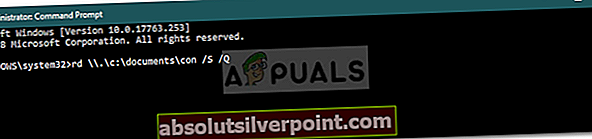
- Vo vyššie uvedenom príkaze cestu zodpovedajúcim spôsobom nahraďte. Uistite sa však, že pred cestou neodstraňujete znak „\.“. Ďalším príkladom by bolo:
rd \. \ E: \ con / S / Q
Poznámka:
Parameter / S sa používa na nastavenie príkazu rd na odstránenie všetkých podadresárov nachádzajúcich sa v zadanom adresári, zatiaľ čo / Q parameter slúži na to, aby povel príkazu na tiché odstránenie obsahu zadaného adresára (nebudete dostávať nijaké výzvy). Navyše, \\. sa používa na označenie súčasného systému.
V prípade, že sa snažíte odstrániť súbor, postupujte takto:
- Ako je uvedené vyššie, otvorte príkazový riadok so zvýšenou úrovňou.
- Zadajte nasledujúci príkaz a stlačte Zadajte:
del \. \ c: \ Temp \ con.txt
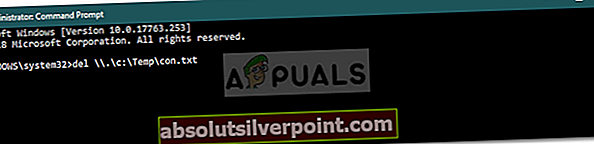
- Ak chcete súbor vymazať, stačí zadať príponu súboru a použiť príkaz del namiesto rd.
To je všetko, pravdepodobne ste zo systému odstránili súbor alebo priečinok.